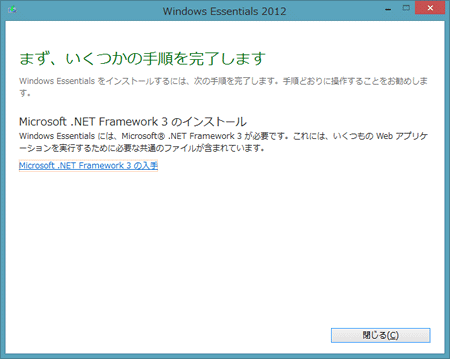STEP1
ご利用のブラウザーにて「windows essentials」で検索をおこないます。
検索結果からマイクロソフト公式サイトの[Windows Essentials]のダウンロード画面を表示します。
※「Windows Live メール 2012」は「Windows Essentials 2012」の機能の一部です。
STEP2
画面左の〔今すぐダウンロード〕をクリックします。
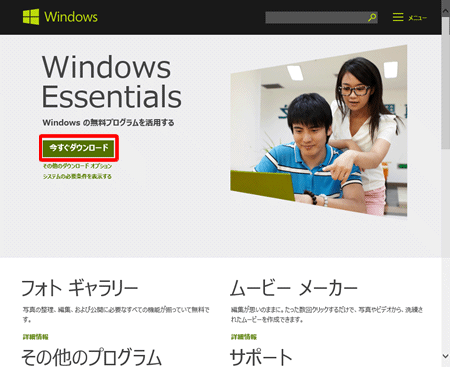
STEP3
〔実行〕をクリックします。

STEP4
ユーザーアカウント制御画面が出た場合は、〔はい(Y)〕をクリックします。

STEP5
しばらくお待ちください。
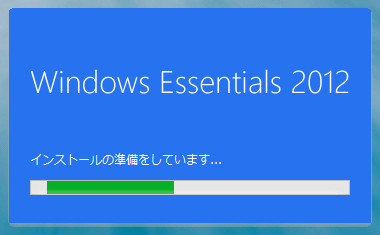
STEP6
〔インストールする製品の選択〕をクリックします。
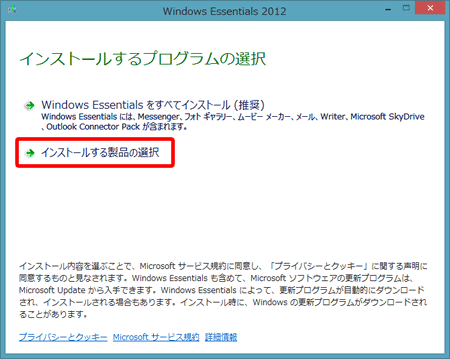
STEP7
〔メール〕のみにチェックを入れて、〔インストール(I)〕をクリックします。
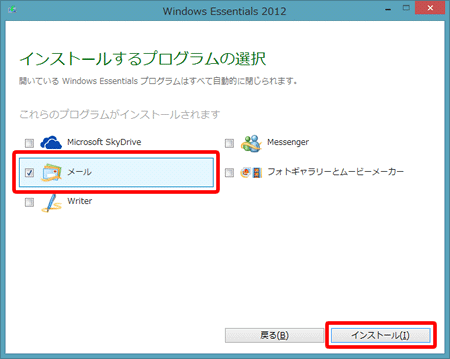
STEP8
インストール中です。しばらくお待ちください。
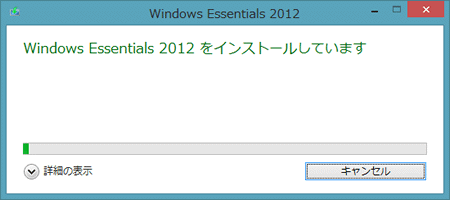
STEP9
インストールが完了しました。〔閉じる(C)〕をクリックします。
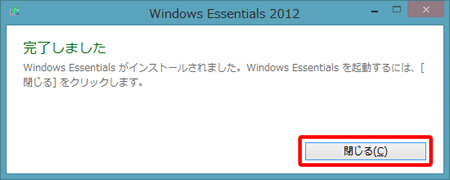
これでWindows Live メール 2012のダウンロード/インストール方法は終了です。